Att skapa videor har blivit enklare och mer tillgängligt. Tack vare innovativa verktyg som PikaLabs kan du skapa videor från texter, bilder eller andra videor. Denna guide ger dig en omfattande översikt över funktionerna och användningen av PikaLabs. Oavsett om du är nybörjare eller erfaren användare - denna guide hjälper dig att få det bästa av denna programvara.
Viktigaste insikter
- PikaLabs ger dig möjlighet att skapa videor från olika källor, inklusive Text-till-Video, Video-till-Video och Bild-till-Video.
- Också funktioner som läpp-synkronisering och olika modifieringar av videor finns tillgängliga för dig.
- Verktyget finns för närvarande i betaversionen, så var medveten om att inte alla funktioner är fullständigt perfektionerade.
Steg-för-steg-guide
1. Komma igång med PikaLabs
För att komma igång med PikaLabs, besök hemsidan. Du kommer att se en knapp som bjuder in dig att prova verktyget. Klicka på "Testa PikaLabs".
När du är på sidan, kan du utforska både funktionerna och några exempelvideos. Se till att undersöka de olika möjligheter som verktyget erbjuder, särskilt de olika sätten att skapa videor såsom text- och bildvideogenerering.
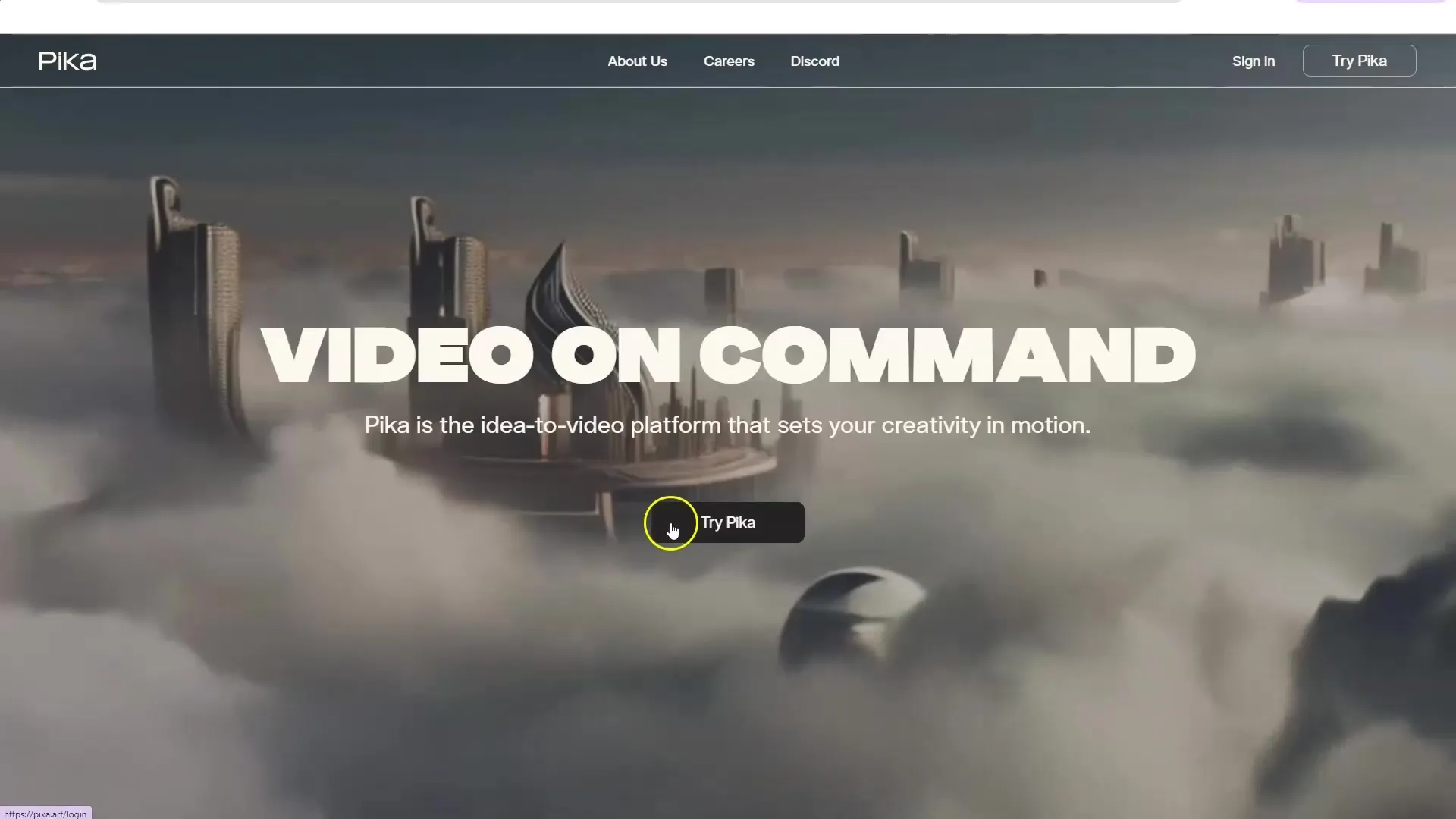
2. Registrering och första projekt
För att kunna använda verktyget måste du registrera dig. Du kan antingen logga in med ditt Google-konto eller Discord-konto. Efter framgångsrik inloggning får du några gratis krediter att prova funktionerna med.
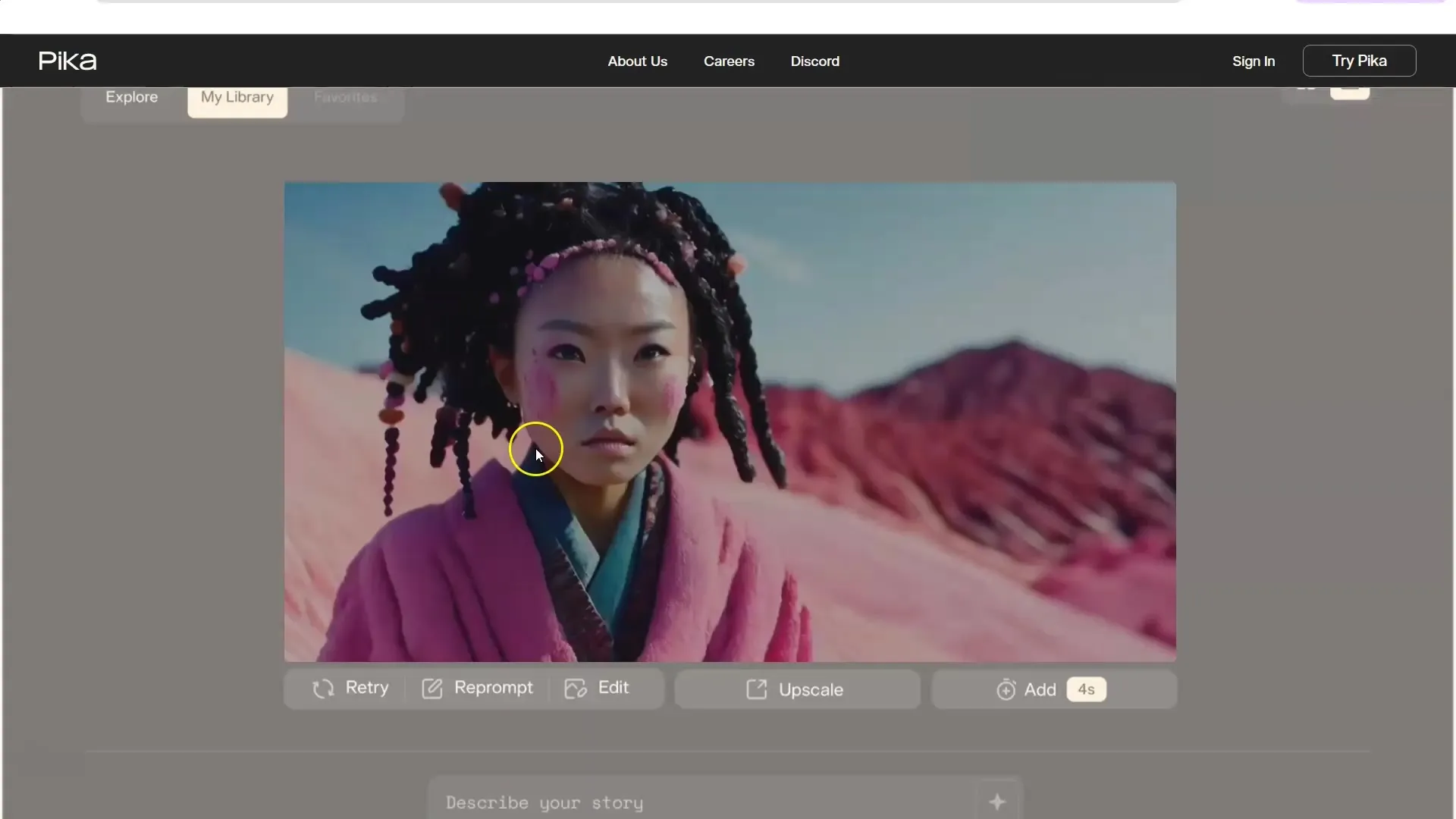
När du har loggat in, kommer du att omdirigeras till instrumentpanelen. Här kan du se vad andra användare har skapat och få inspiration för dina egna projekt.
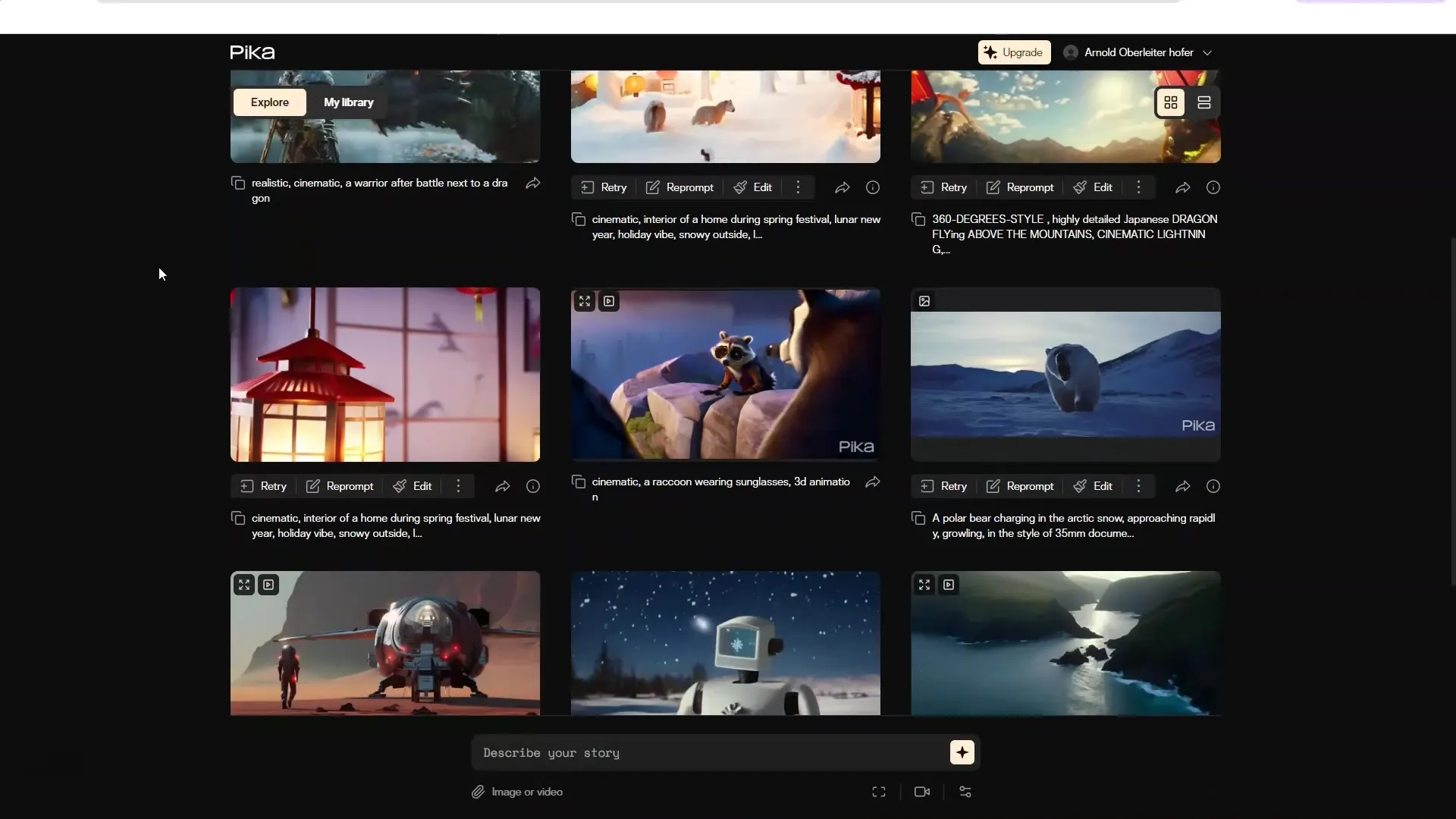
3. Skapa en Text-till-Video
För att skapa en video från text, välj alternativet "Text till Video". Nu kan du skriva in din text som ska omvandlas till en video. Använd kreativa tips här för att skapa intressant innehåll.
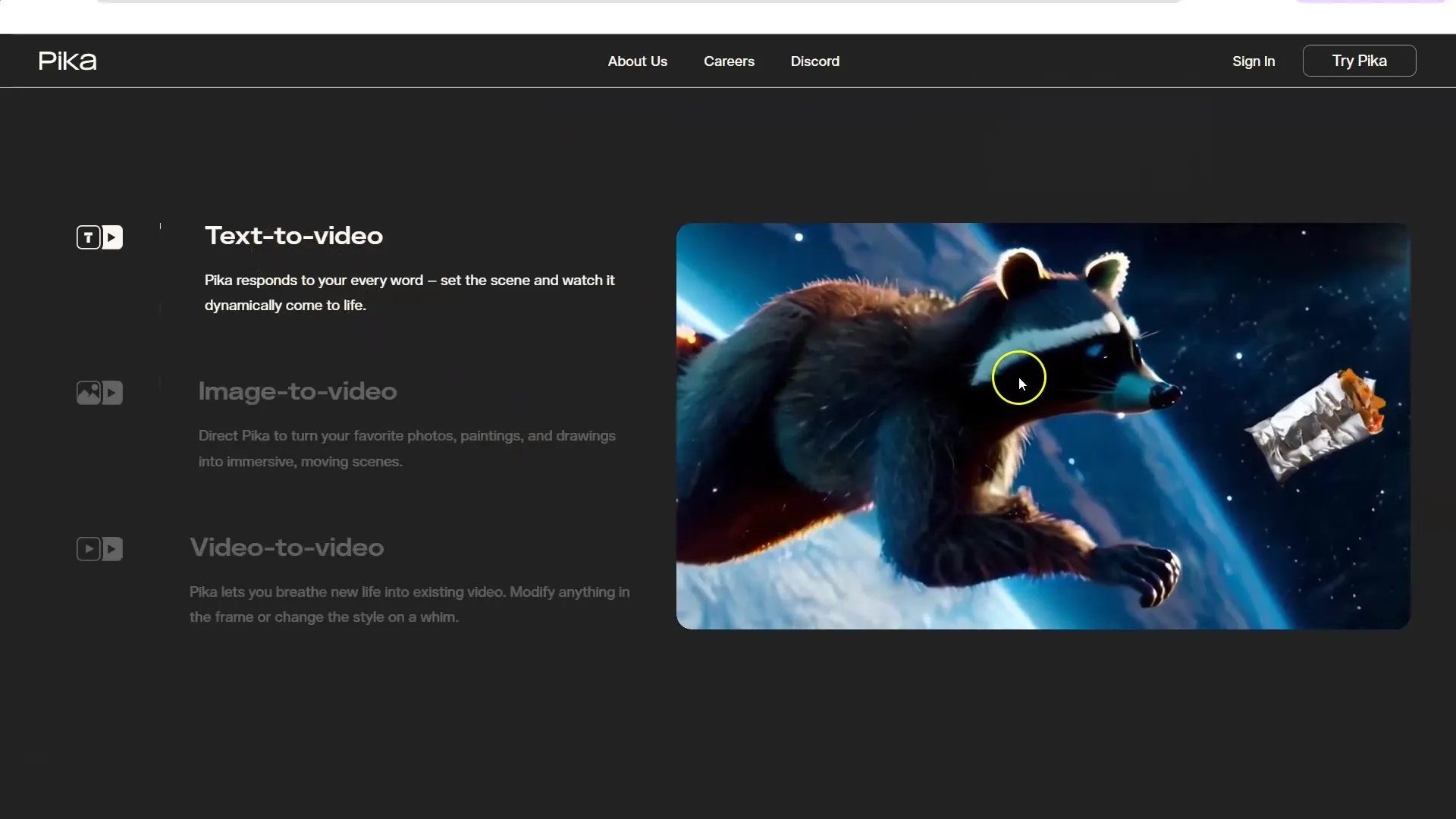
När du har skrivit in din text, klicka på "Generera". Verktyget börjar nu generera en video baserat på din text.
4. Användning av Bild-till-Video
Om du vill använda en bild, klicka på "Bild till Video". Ladda upp en bild som du vill animera. Därefter kan du lägga till kreativa tips igen för att utforma animationen.
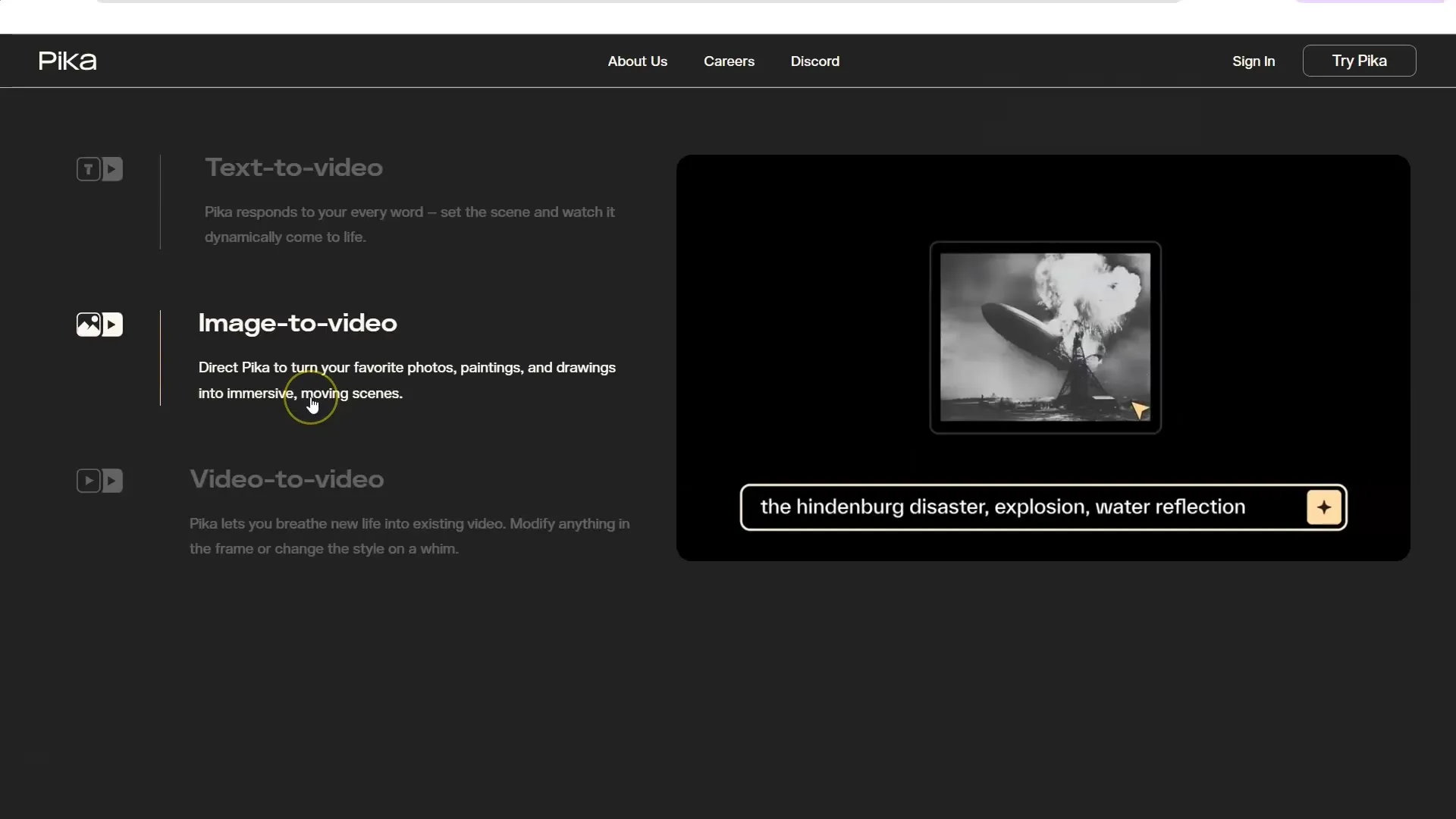
Initiera genereringsprocessen och vänta några sekunder tills videon skapas.
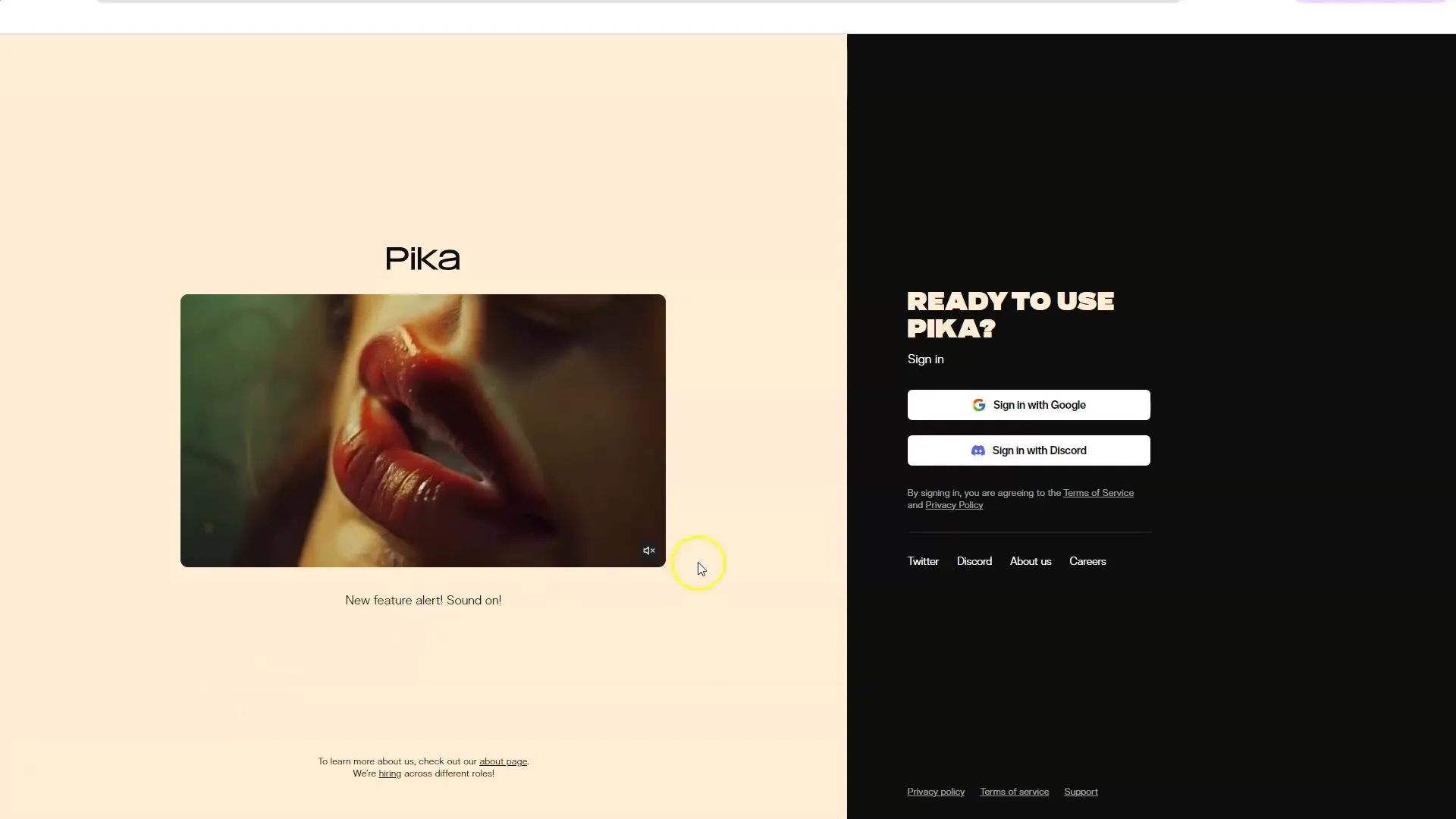
5. Användning av Video-till-Video
Funktionen Video-till-Video ger dig möjlighet att redigera befintliga videor. Ladda upp en video från din dator och välj det relevanta alternativet.
Här kan du anpassa videon ytterligare och utföra olika typer av modifieringar, till exempel ta bort eller lägga till element från videon.
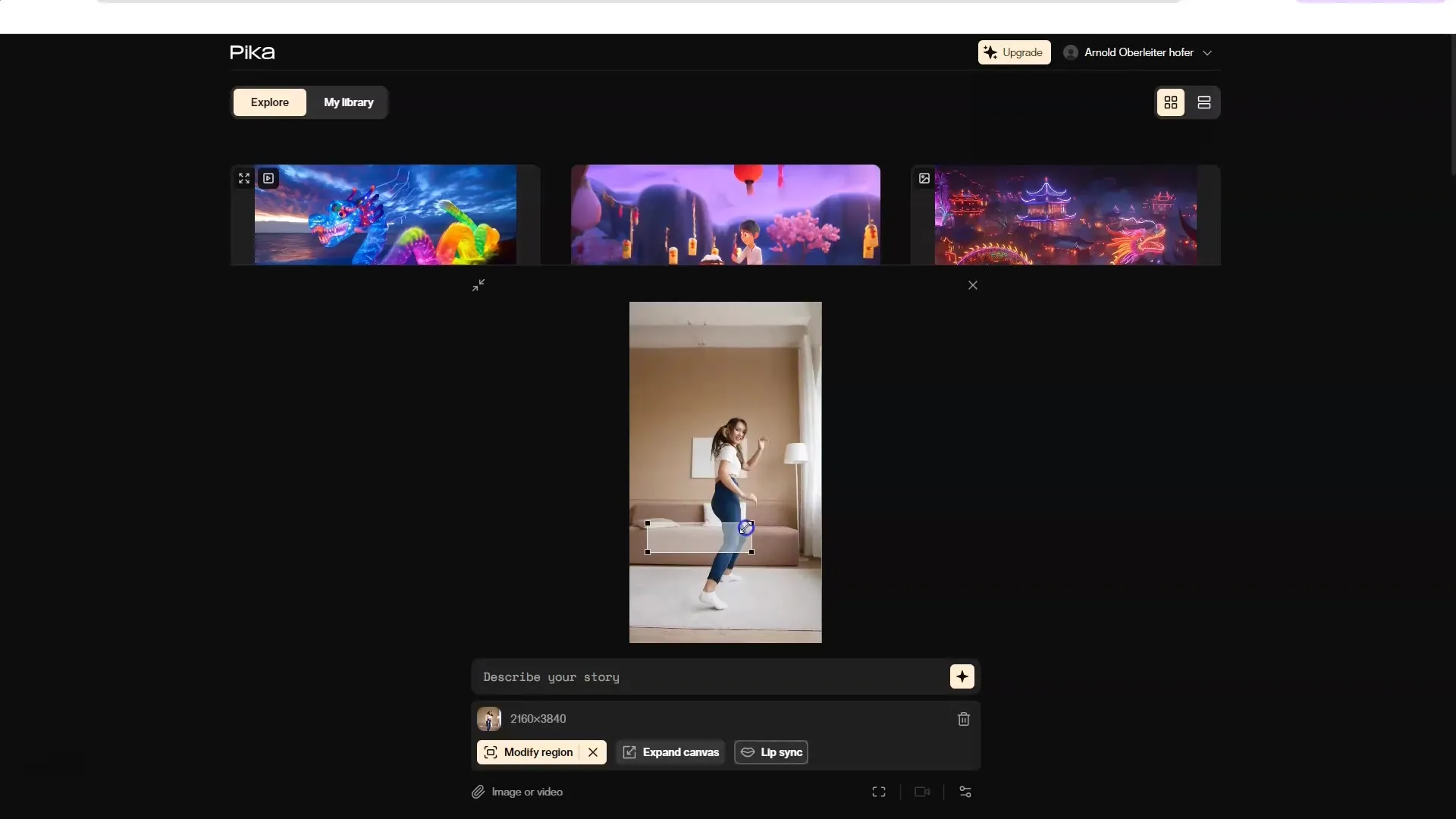
6. Redigering och anpassning av videon
En av de mest spännande funktionerna med PikaLabs är möjligheten att modifiera befintliga videor. Du kan ändra regionen eller justera förhållandet mellan sidorna. Använd "Ändra region" för att ändra olika aspekter av din video.
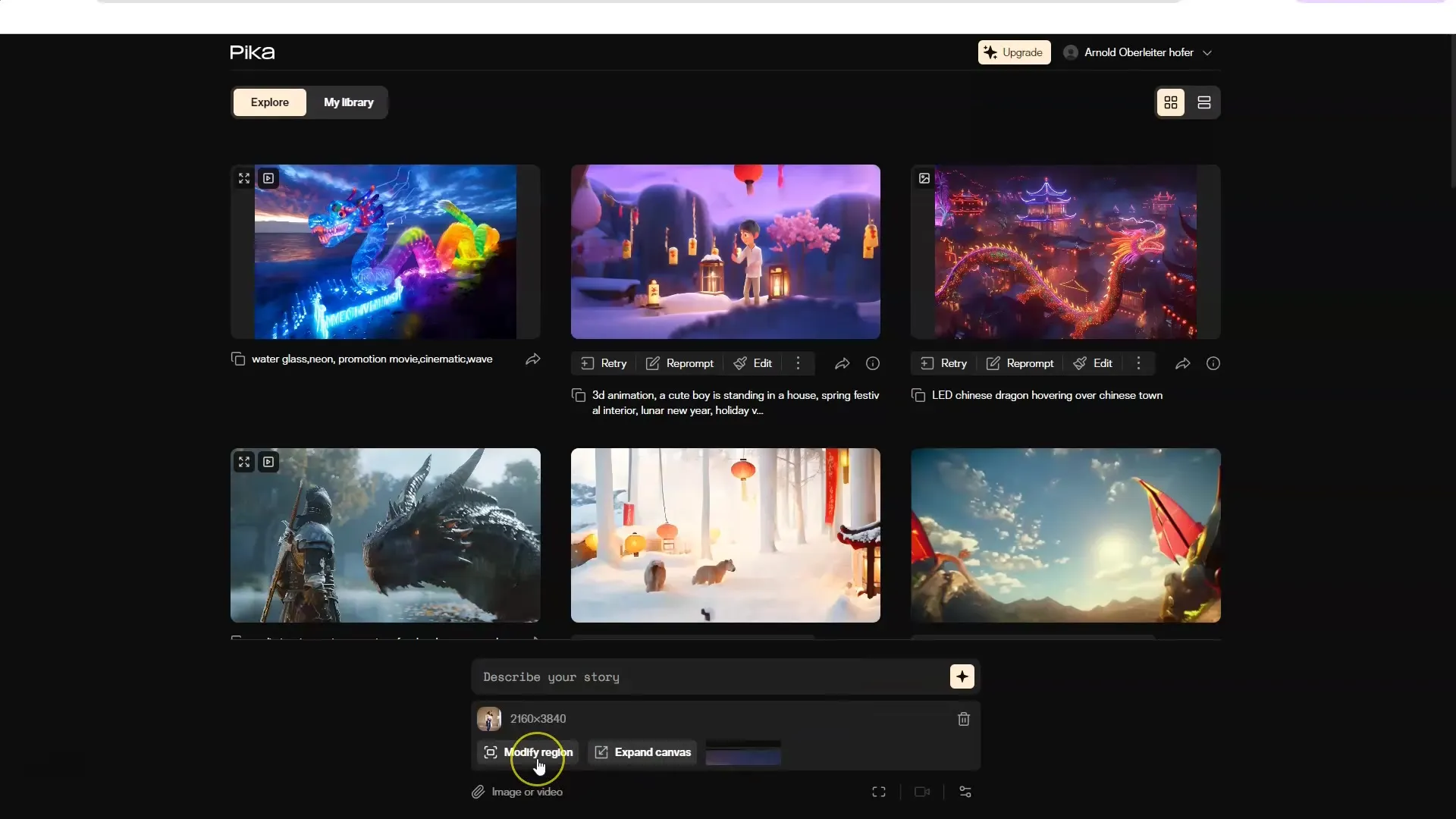
Klicka på "Expand" för att justera sidoförhållandet. Här kan du konvertera videon till ett format du föredrar.
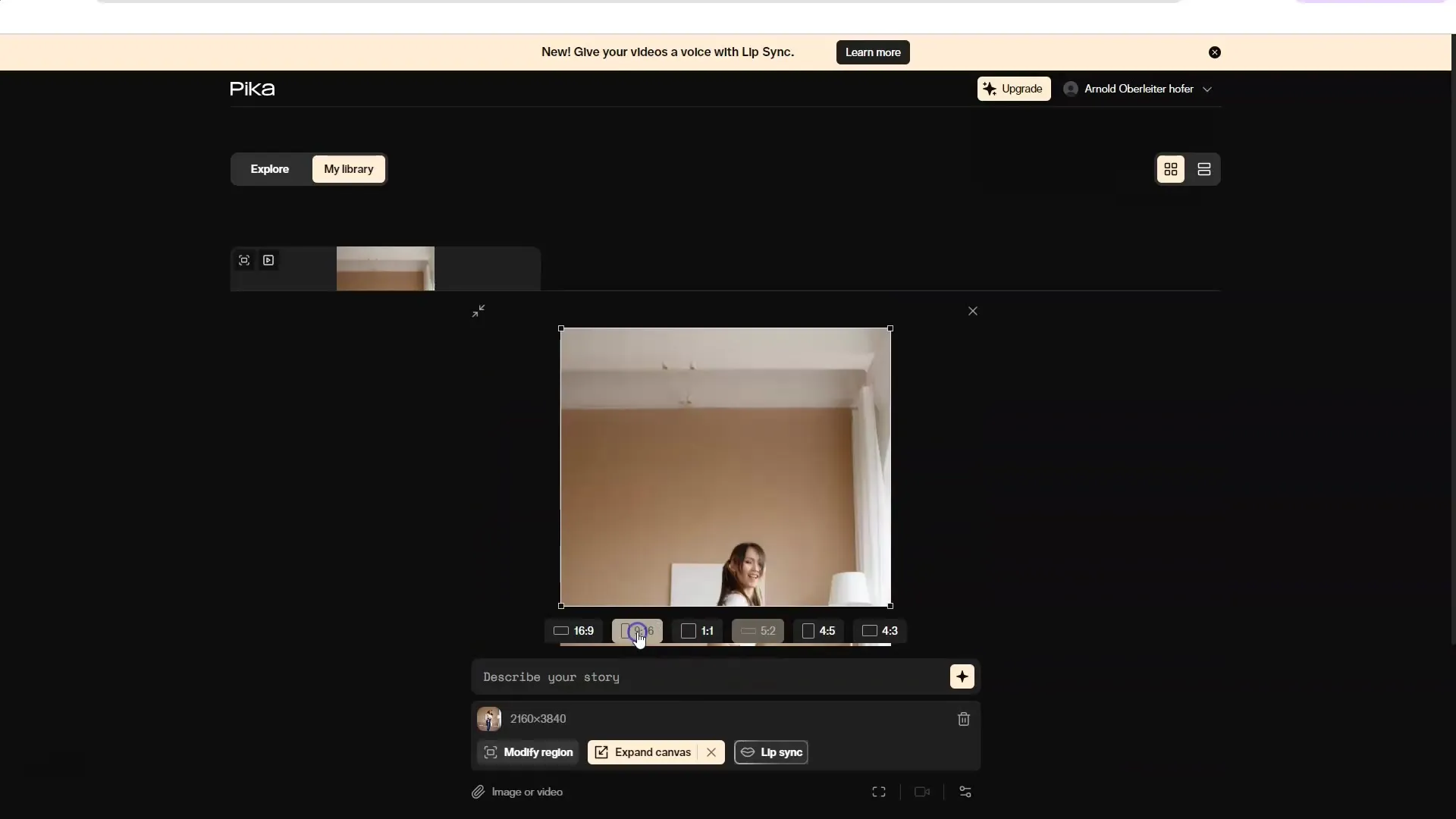
7. Använda Läppsynkronisering
Läppsynkroniseringsfunktionen är extremt användbara när du har en video där en person pratar. Börja med att ladda upp en kort video av dig där du har talat.

Klicka sedan på "Läpp-synk" och justera de talparametrar du föredrar.
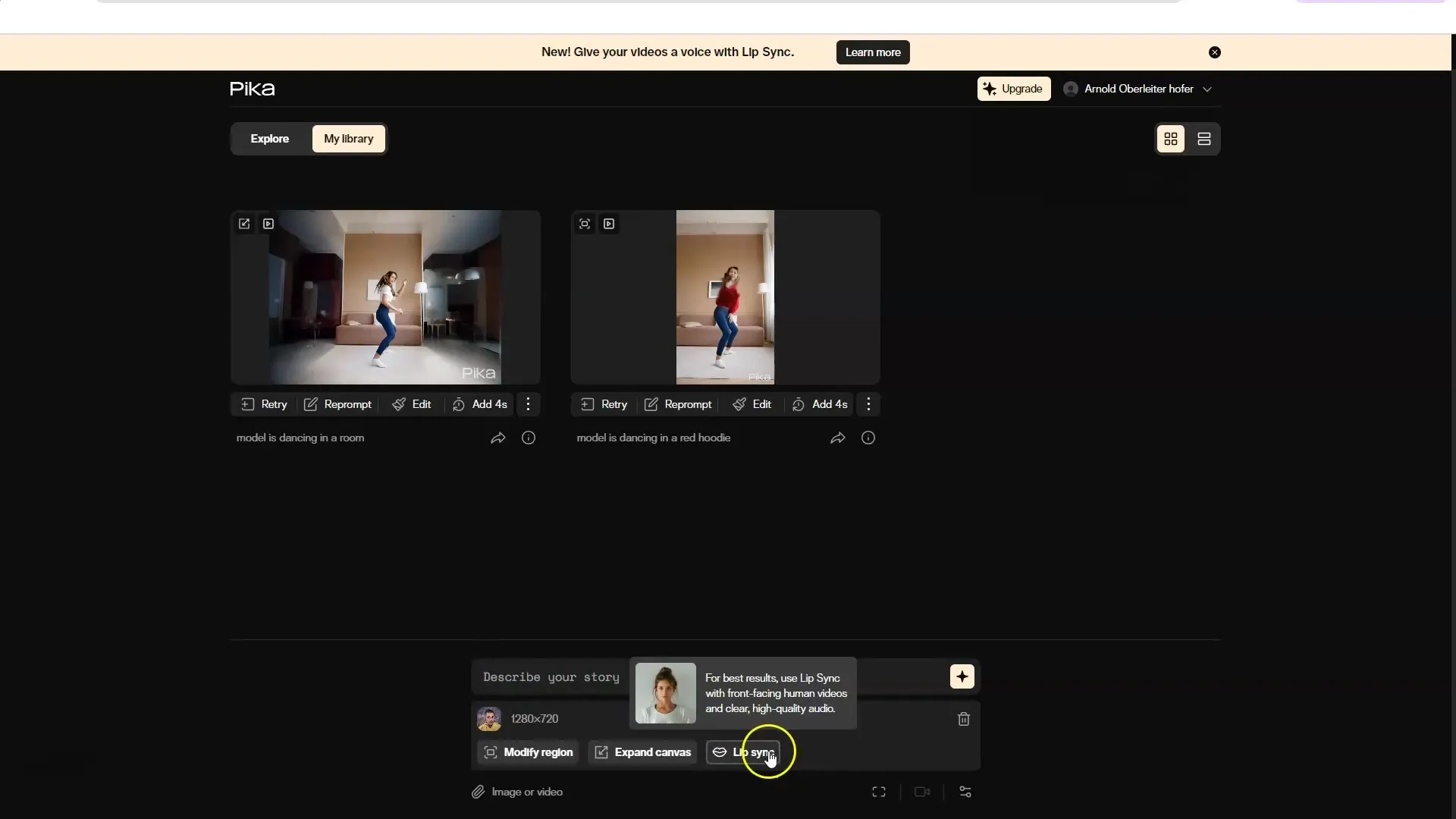
8. Användning av Professionella Röster
Om du vill använda en mer professionell röst till ditt ljud, kan du använda verktyg som 11 Labs för att skapa ljudet och sedan ladda upp det i PikaLabs.
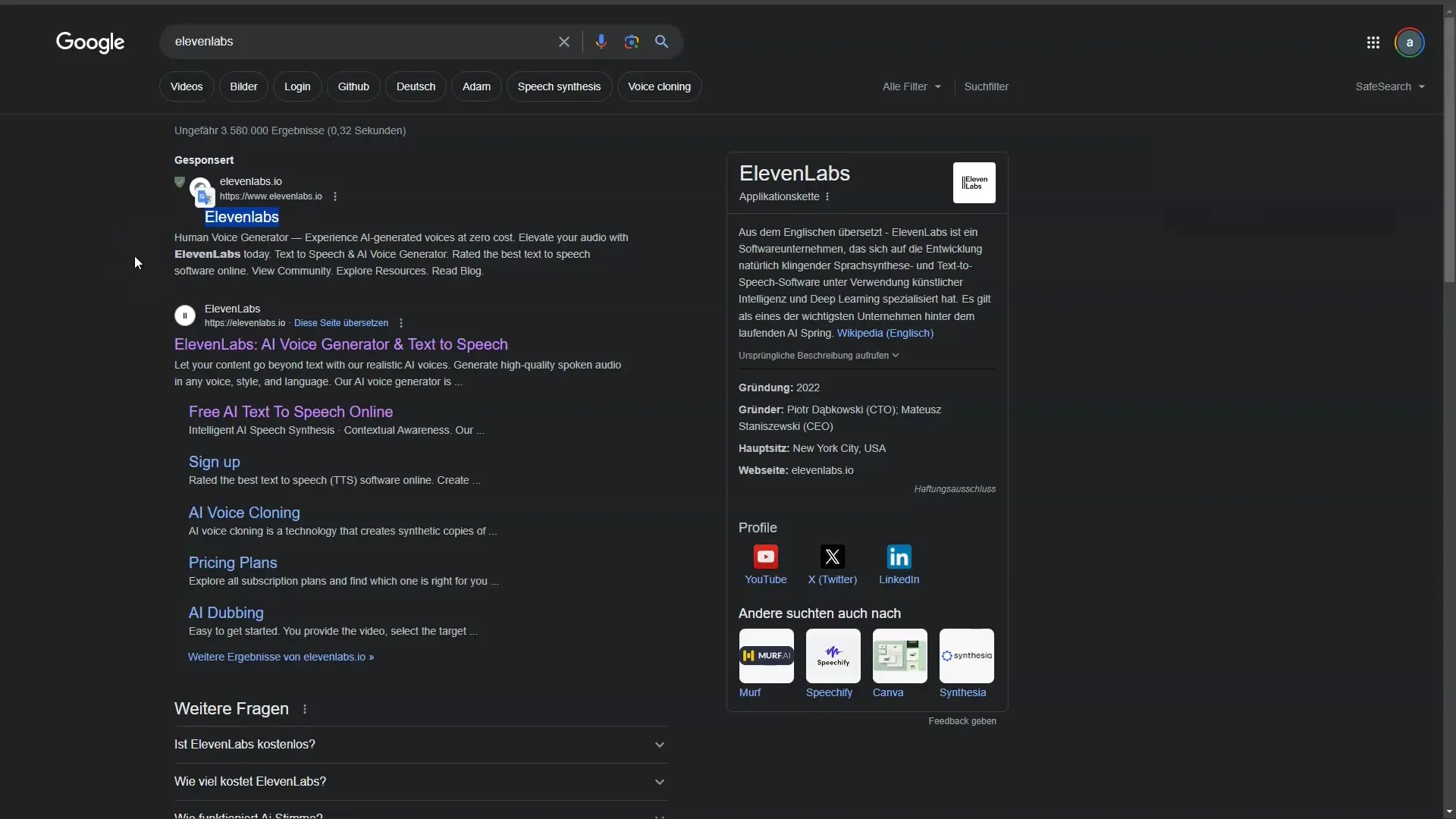
Ladda upp den genererade ljudfilen till ditt projekt och välj "Bifoga och fortsätt" för att koppla ihop den med din video.
9. Testa och visa din video
När du har slutfört alla justeringar bör du testa din video och se till att allt ser ut som önskat. Tryck på "Generera" och vänta på att den slutgiltiga videon skapas.
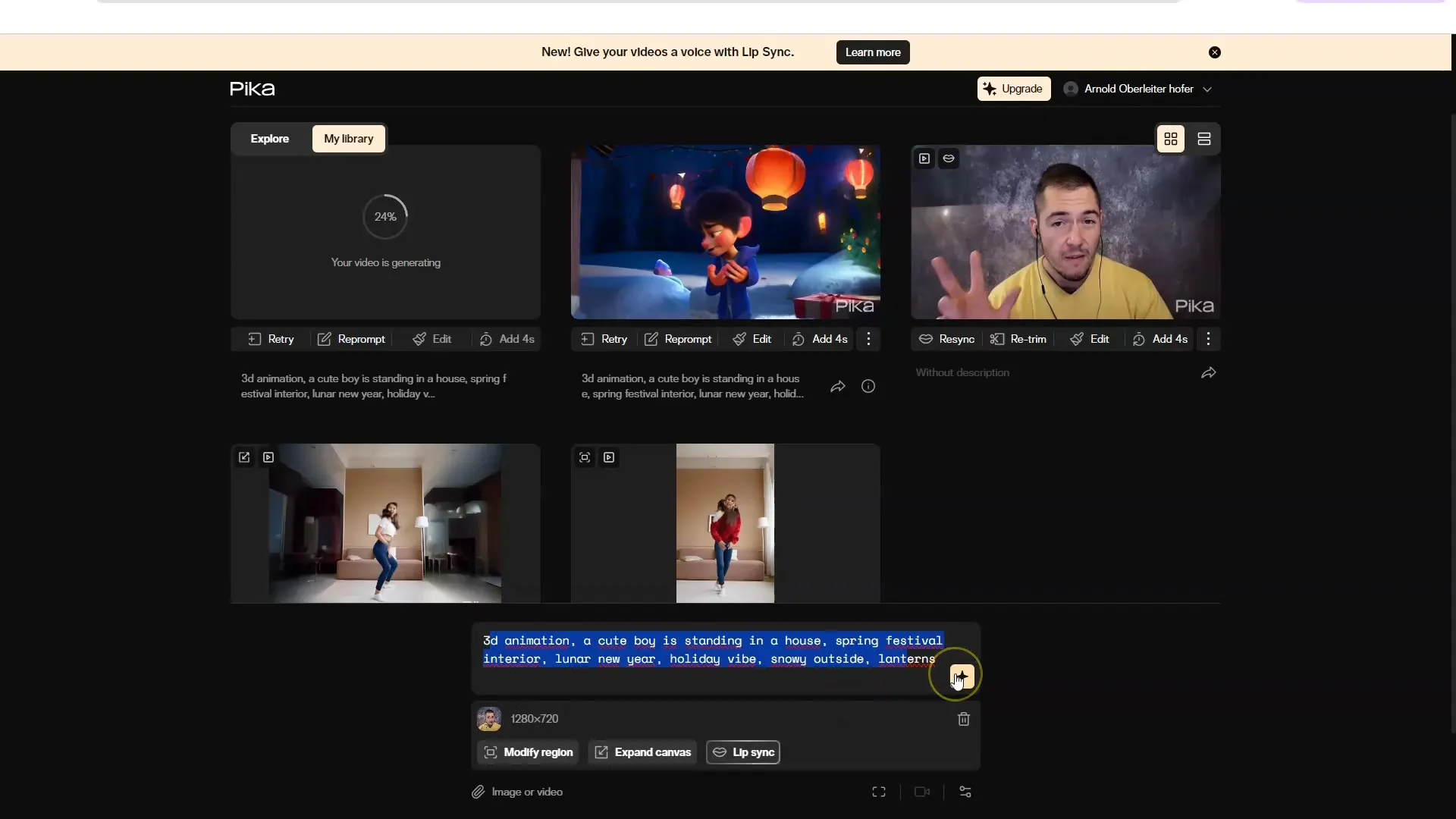
Titta på resultatet och justera eventuellt parametrarna igen för att optimera kvaliteten och uppnå önskade effekter.
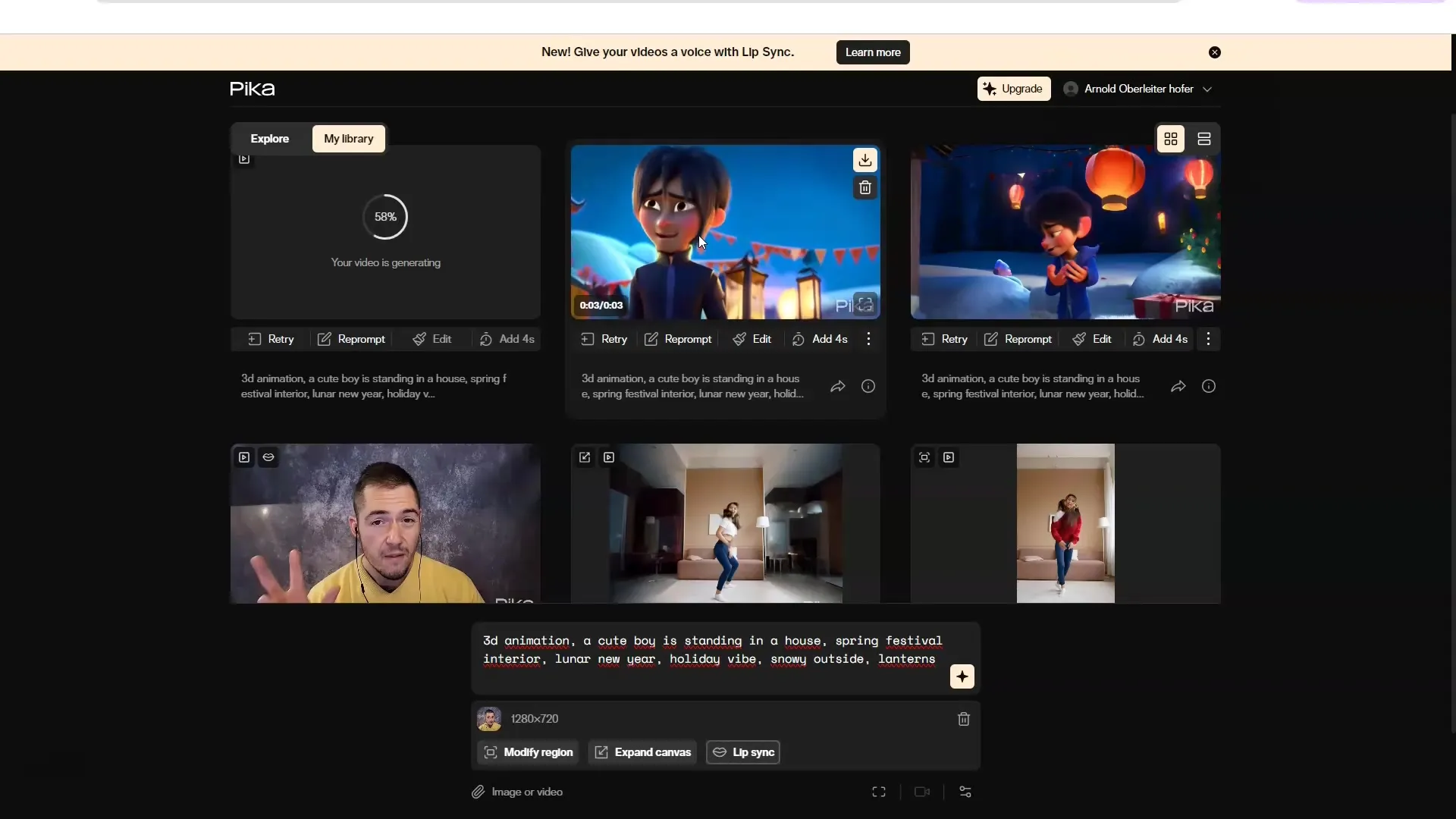
10. Nå nästa nivå
När du känner dig säker med PikaLabs kan du börja skapa mer komplexa projekt, kanske till och med animationer eller kortfilmer. Testa olika funktioner och utnyttja kreativa infall.
Sammanfattning
Med PikaLabs har du ett kraftfullt verktyg för att skapa kreativa och engagerande videor. Oavsett om du vill använda texter, bilder eller andra videor är möjligheterna nästan obegränsade. Följ stegen beskrivna i denna handledning för att förbättra dina färdigheter och skapa imponerande innehåll.
FAQ
Vad är PikaLabs?PikaLabs är en plattform som låter dig skapa och redigera videor från texter, bilder eller andra videor.
Kan jag använda PikaLabs gratis?Ja, du kan registrera dig gratis och prova några funktioner utan att behöva betala.
Hur fungerar läppsynkfunktionen?Du laddar först upp en video och lägger till professionell talgenkänning för att synkronisera läpprörelserna med ljudinspelningen.
Vilka typer av videor kan jag skapa?Du kan skapa och redigera text-till-video, bild-till-video och video-till-video.
Finns det en gemenskap för PikaLabs-användare?Ja, du kan se andra användares resultat och låta dig inspireras.


